Adım Adım Sitenize WordPress Nasıl Kurulur
Yayınlanan: 2021-08-18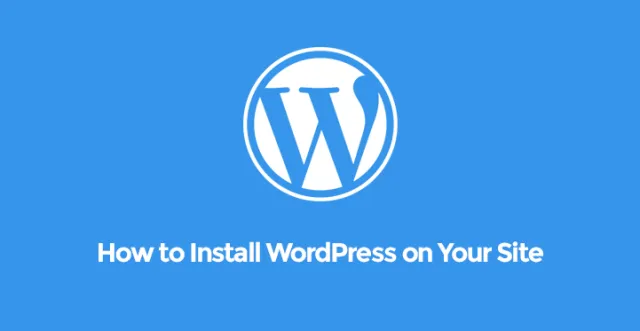
WordPress'i web sitenize nasıl kuracağınıza dair adım adım kılavuz
WordPress, içerik yönetimi web siteleri oluşturmak için en popüler platformdur.
Ürün ve hizmet satan şirketler için blog bölümü olan profesyonel bir işletme web sitesine sahip olmak da popülerdir.
Popülerliğinin nedeni, teknik bilgi olmadan bir WordPress web sitesi tasarlamanın, oluşturmanın ve yönetmenin çok kolay olmasıdır.
Diğer bir neden de, birkaç tıklama ile web sitenizde herhangi bir özelliğe sahip olmanızı sağlayan eklentiler aracılığıyla işlevleridir. Bir acemi bir web sitesi başlatmak istediğinde, satın alınan web sunucusu alanına WordPress'i kurmak ve buna dayalı bir web sitesi oluşturmak onun için bir endişe haline gelir.
İşte sitenize WordPress'i nasıl kuracağınıza dair adımlar. Farklı web barındırıcılarının WordPress'i cPanel'den yüklemek için farklı araçları olduğunu unutmayın.
GoDaddy Barındırılan Web Sitesinde WordPress Nasıl Kurulur
GoDaddy, WordPress web sitelerini barındırmak için popüler web barındırıcılarından biridir. GoDaddy'nin yönetilen WordPress planını satın aldıysanız, WordPress'i kurmak çok kolay olacaktır. Hesabınıza giriş yapın ve Ürünlerim'e gidin. Bir sonraki ekranda, alan adlarının hemen altında web barındırma bulun. Oradaki Yönet düğmesine tıklayın.
Bir sonraki ekranda WordPress'i kurmak istediğiniz web sitenizi bulun ve buna karşılık gelen Yönet düğmesine tıklayın. Tek bir hesap altında birden fazla web sitesine sahip olabileceğinizi ve bu nedenle WordPress'i kurmak istediğiniz web sitesini seçmeniz gerektiğini unutmayın.
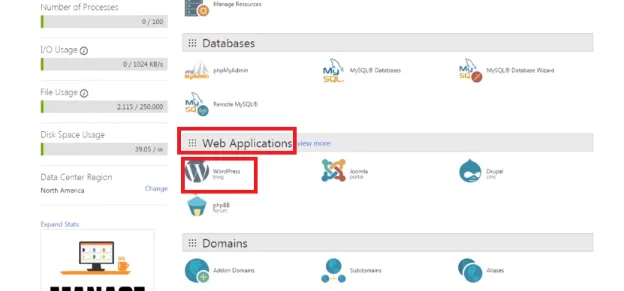
Sonraki sayfa, Web Uygulamaları bölümüne gitmeniz gereken cPanel'dir. Orada WordPress'i bulacaksınız. Buna çift tıklayın ve bir sonraki ekranda Bu Uygulamayı Yükle düğmesine tıklayın. Ardından, WordPress web sitenizin kontrol paneline erişebileceğiniz Yönetici kullanıcı adı ve şifresi sağlamanız gerekir.
BlueHost Barındırılan Web Sitesinde WordPress Nasıl Kurulur
BlueHost, WordPress'in resmi olarak önerilen web barındırıcısıdır. Doğal olarak, sunucularında barındırılan en fazla sayıda WordPress web sitesine sahiptir. Sunucusu BlueHost olan bir web sitesine WordPress kurmak çok basittir. Kurulum işlemini tamamlamak için birkaç tıklama gerektiren MOJO pazarını kullanır. Sadece BlueHost hesabınıza giriş yapın.
Üst menüde Hosting menü seçeneğini bulacaksınız. Buna tıklayın ve bunun altında MOJO pazaryeri aracının dikkatinizi beklediği cPanel'e tıklayın.
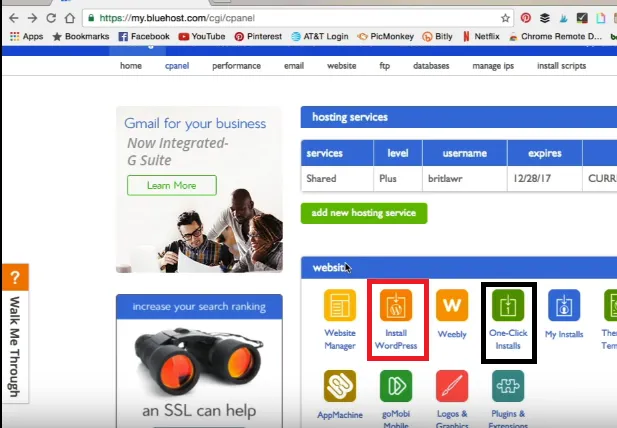
cPanel ekranında, Web Sitesi sekmesi altında WordPress Yükle seçeneğini bulun. Tek Tıkla Kurulum adlı başka bir seçenek var. İkisi de sizi MOJO pazarına götürür. Bir sonraki ekranda, Yükle düğmesine tıklayın ve WordPress'i kurmak istediğiniz web sitesinin alan adını seçmeniz istenecektir.
Devam ederken, site adı, yönetici kullanıcı adı ve şifre isteyecektir. Bunları sağladıktan sonra Şimdi Kur düğmesine tıklayın.
Bir ilerleme çubuğunda görebildiğiniz için WordPress'i yüklemek birkaç dakikanızı alacaktır. Kurulum bittiğinde, ekranda bildirimini göreceksiniz. Ardından Yönetici URL'sine gidebilir ve WordPress web sitenizin kontrol paneline giriş yapabilirsiniz.
InMotion Barındırma ve SiteGround Barındırılan Web Sitelerine WordPress Nasıl Kurulur
Hem InMotion Hosting hem de SiteGround web barındırıcıları oldukça popülerdir ve çok sayıda WordPress web sitesine ev sahipliği yapar ve sayı her zaman artar. Çeşitli güvenlik özellikleri nedeniyle, insanlar WordPress için resmi olarak önerilen web barındırıcısı olan BlueHost'tan vazgeçiyorlar.
InMotion ve SiteGround, kullanıcının web siteleri için WordPress yüklemesine izin vermek için cPanel'de bulunan Softaculos aracını kullanır. Tıpkı MoJo Marketplace gibi, aynı zamanda bir otomatik yükleyicidir.
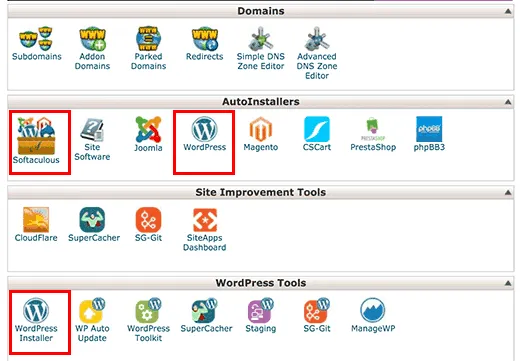
Doğrudan cPanel hesabınıza giriş yapın ve Otomatik Yükleyiciler başlığını bulun. Orada iki seçenek bulacaksınız – Softaculous ve WordPress. Herhangi birini tıklayın ve sonraki ekranda Yükle sekmesini seçin. Ardından alan adınızı, site adınızı, site açıklamanızı, yönetici kullanıcı adınızı, şifrenizi ve e-posta adresinizi girin.

Dil, yüklenecek temalar ve atlamayı seçebileceğiniz ve doğrudan Yükle düğmesine tıklayabileceğiniz diğer gelişmiş ayarlar gibi başka seçenekler de vardır. Bir tema veya dil seçseniz bile, daha sonra değiştirebileceksiniz.
Her şey bittiğinde, kurulum başlayacak ve bir ilerleme çubuğu göreceksiniz ve %100'e ulaştığında, kontrol panelinize giriş yapmak için Yönetici URL'si alacaksınız.
HostGator Barındırılan Web Sitesinde WordPress Nasıl Kurulur
HostGator Tabanlı Web Sitesinde WordPress Nasıl Kurulur
HostGator, şüphesiz WordPress web siteleri için en ucuz web barındırıcısıdır. Bütçesi düşük kişiler genellikle HostGator'u tercih eder.
Ayrıca, sitede her zaman bazı büyük sezonluk indirimler vardır ve ayrıca fiyatınızı önemli ölçüde düşürmek için kupon sitelerinde kupon kodları bulabilirsiniz. HostGator, kullanıcısının WordPress'i zahmetsizce kurmasına izin vermek için QuickInstall aracını kullanır.
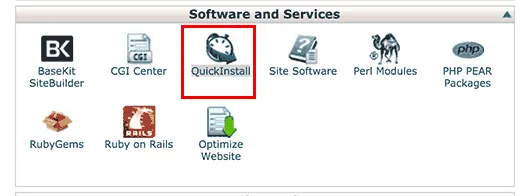
WordPress'i sitenize kurmak için HostGator hesabınıza giriş yapın. cPanel'e gidin ve Yazılım ve Hizmetler başlığını bulmak için aşağı kaydırın. Bunun altında QuickInstall'ın listelendiğini göreceksiniz. Buna tıkladığınızda, üst menüdeki WordPress seçeneğine tıklamanız gereken QuickInstall Sayfasına ulaşacaksınız.
Son olarak, WordPress Yükle adlı bir düğme göreceksiniz, buna tıklayın ve sitenin ayrıntılarını ve yönetici kimlik bilgilerini doldurun ve kurulumun tamamlanmasını bekleyin.
FTP Kullanarak Manuel Olarak WordPress Nasıl Kurulur
İleri düzey kullanıcılar, teknik nedenlerle WordPress'in orijinal dosyalarında birkaç değişiklik yaptıktan sonra WordPress'i manuel olarak yükler. Bu teknik, tüm web barındırıcıları için geçerlidir. Manuel olarak kurmak için FTP yazılımına ihtiyacınız olacaktır. FileZilla en popüler olanıdır ve WordPress'in resmi sitesinden WordPress'in en son sürümünü indirmeniz gerekir.
FTP yazılımını açın ve cPanel'e giriş yapın. Web dizinine gitmeniz ve indirilen WordPress dosyalarını aktarmanız gereken public_html klasörünün içinde olmanız gerekecek. Ardından tarayıcı reklamı aracılığıyla cPanel'e gitmeniz ve gerekli kimlik bilgilerini sağlayarak varsayılan bir veritabanı oluşturmanız gerekir.
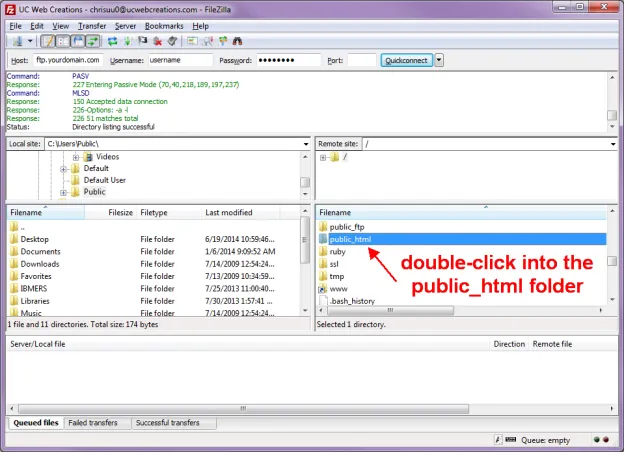
WordPress dosyalarının yüklenmesi ve veritabanının oluşturulması tamamlandıktan sonra, web sitenizin URL'sini yazın ve tarayıcının adres çubuğuna enter tuşuna basın. Dil seçmeniz, daha önce oluşturduğunuz veritabanı ayrıntılarını girmeniz ve site adı, yönetici kullanıcı adı ve şifre gibi site ayrıntılarını sağlamanız istenecek ve son olarak kurulumu tamamlamak için WordPress Yükle düğmesine tıklamanız gerekiyor.
Ardından yönetici giriş sayfanıza gidin ve sitenizin kontrol paneline inmek ve web sitenizi tasarlamaya başlamak için başarıyla giriş yapın.
Sitenize WordPress Nasıl Yüklenir Video Eğitimleri:
